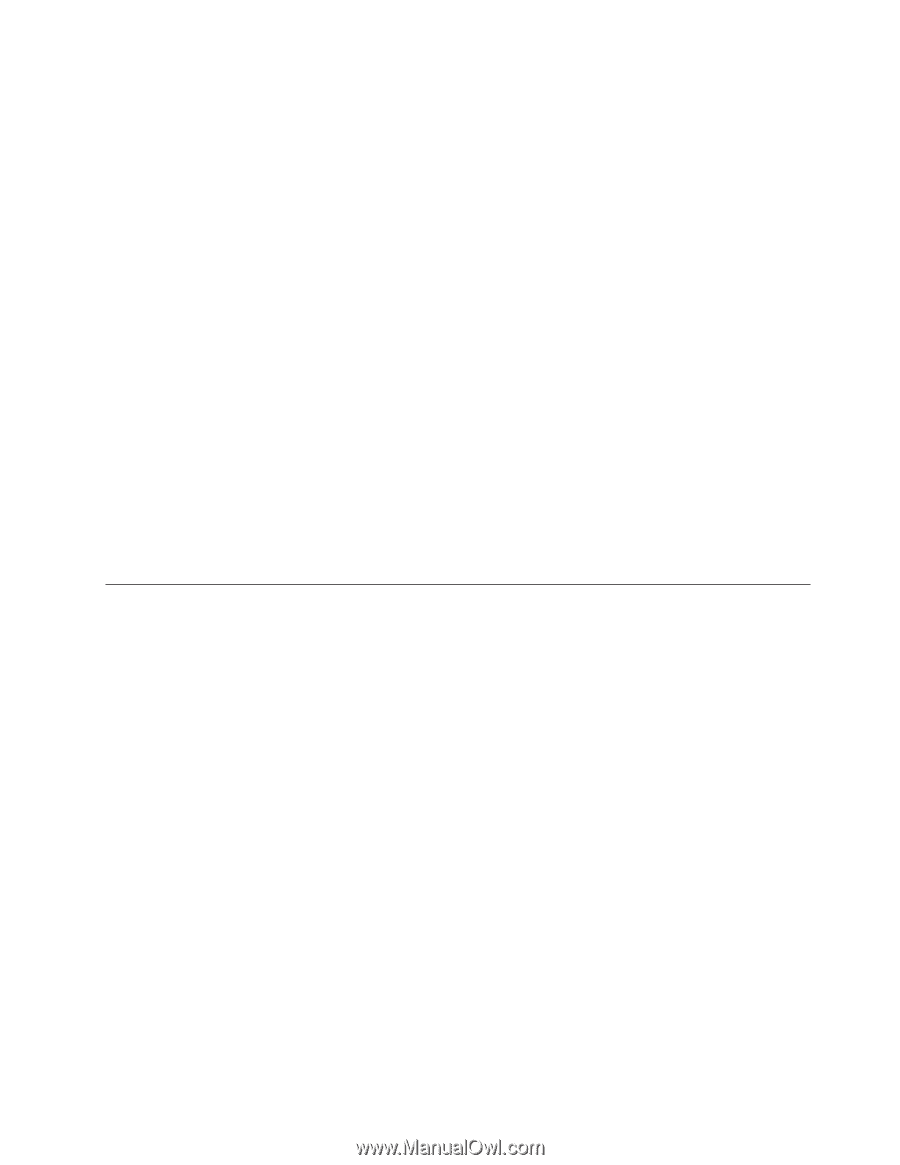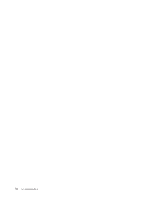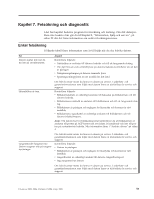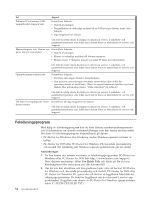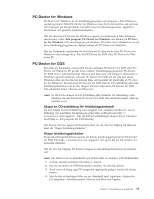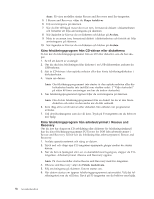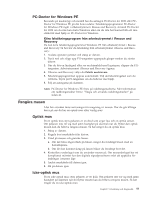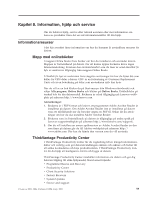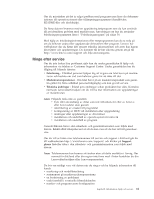Lenovo ThinkCentre M55e (Swedish) User guide - Page 75
PC-Doctor, Windows, Rengöra, musen, Optisk, Icke-optisk
 |
View all Lenovo ThinkCentre M55e manuals
Add to My Manuals
Save this manual to your list of manuals |
Page 75 highlights
PC-Doctor for Windows PE Beroende på maskintyp och modell har du antingen PC-Doctor for DOS eller PCDoctor for Windows PE på din Lenovodator. Felsökningsprogrammet PC-Doctor for Windows PE ingår i arbetsutrymmet i Rescue and Recovery. Använd PC-Doctor for DOS om du inte kan starta Windows eller om du inte har kunnat hitta ett misstänkt fel med hjälp av PC-Doctor for Windows. Köra felsökningsprogram från arbetsutrymmet i Rescue and Recovery Du kan köra felsökningsprogrammet Windows PE från arbetsutrymmet i Rescue and Recovery. Så hör kör du felsökning från arbetsutrymmet i Rescue and Recovery: 1. Avsluta operativsystemet och stäng av datorn. 2. Tryck ned och släpp upp F11-tangenten upprepade gånger medan du startar datorn. 3. När du hör en ljudsignal eller ser en skärmbild med logotypen, släpper du F11- tangenten. Arbetsutrymmet i Rescue and Recovery öppnas. 4. I Rescue and Recovery väljer du Felsök maskinvara. 5. Felsökningsprogrammet öppnas automatiskt. Välj det felsökningstest som du vill köra. Tryck på F1-tangenten om du behöver mer hjälp. 6. Följ anvisningarna på skärmen. Anm: PC-Doctor for Windows PE finns på räddningsmedierna. Mer information om räddningsmedier finns i "Skapa och använda räddningsmedier" på sidan 42. Rengöra musen I det här avsnittet finns anvisningar för rengöring av musen. Hur du går tillväga beror på om du har en optisk mus eller vanlig mus. Optisk mus På en optisk mus styrs pekaren av en diod som avger ljus och en optisk sensor. Om pekaren inte rör sig med jämn hastighet på skärmen när du flyttar den optisk musen kan du behöva rengöra musen. Så här rengör du en optisk mus: 1. Stäng av datorn. 2. Koppla bort muskabeln från datorn. 3. Vänd på musen och granska linsen. a. Om det finns någon fläck på linsen, rengör du försiktigt linsen med en bomullspinne. b. Om det har kommit skräp på linsen blåser du försiktigt bort det. 4. Kontrollera underlaget som du använder musen på. Om musunderlaget har ett komplicerat mönster har den digitala signalprocessorn svårt att upptäcka förändringar i musens läge. 5. Anslut muskabeln till datorn igen. 6. Slå på datorn igen. Icke-optisk mus På en icke-optisk mus styrs pekaren av en kula. Om pekaren inte rör sig med jämn hastighet på skärmen när du flyttar musen kan du behöva rengöra musen. Så här rengör du en icke-optisk mus: Kapitel 7. Felsökning och diagnostik 57